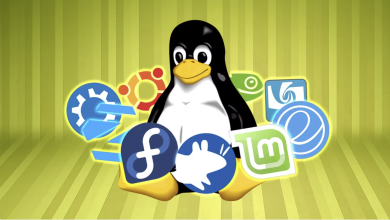Salam, Bu yazıda çox vacib hesab etdiyim WSL texnologiyasından danışacağam.Windows Subsystem for Linux (WSL), Microsoft-un Windows əməliyyat sistemində Linux mühitini təbii şəkildə işlətməyə imkan verən bir xüsusiyyətdir.
WSL, Windows-da Linux əmrləri işlətməyi, tətbiqləri istifadə etməyi və hətta Linux əsaslı serverləri idarə etməyi mümkün edir, bunun üçün virtual maşın və ya ikiqat açılış konfiqurasiyası tələb olunmur. Bu, xüsusilə Linux mühitində işləmək istəyən inkişaf etdiricilər və IT mütəxəssisləri üçün faydalıdır.
Bəs niyə belə bir ehtiyacınız var?
Siz Linux ekosisteminə daxil olmaq və bu mühitdə özünüzü təkmilləşdirmək istəyə bilərsiniz.
Yəqin ki, nədənsə Windows-dan istifadə edirsiniz, lakin siz Linux proqramları və utilitləri ilə daha çox tanışsınız. Ola bilsin ki, siz Windows-da proqram hazırlayırsız, lakin proqramınızın yayılması üçün Linux-u hədəfləyirsiniz.
Tərtibatçı ekosistemi olaraq, daha güclü olan Linux sistemi üçün xüsusi kitabxanalardan istifadə etmək istəyə bilərsiniz.
Linux əslində əməliyyat sisteminin nüvəsidir. Bu gün məşhur olan Debian, Fedora,və Kali kimi sistemlər Linux nüvəsi üzərində qurulmuş Linux distrosudur. Onlar yaradılmışdır, yəni müxtəlif şirkətlər və ya developer icmaları tərəfindən hazırlanmış və yaradılmışdır. Bu xüsusiyyətə görə, iş dünyasının ümumi üstünlükləri açıq mənbə kodudur.
Microsoft nə qədər böyük şirkət olsa da, bu təcrid olunmuş cəhət və onun maliyyə yükü onu inkişaf etdiricilər tərəfindən getdikcə daha az üstün tutdu. Davamlı olaraq inkişaflara alternativ yaratmaq məcburiyyətində qalması işləri getdikcə çətinləşdirirdi.
Məsələn, konteyner texnologiyasından istifadə edərək layihələrimizi Docker ilə idarə etmək istəyiriksə, bunun üçün Linux tələb olunur və ya layihəmizdə Redis-dən istifadə etmək niyyətindəyiksə, Docker vasitəsilə Redis konteynerini endirərək asanlıqla layihəmizə daxil edə bilərik. .
Bu nöqtədə, xüsusilə açıq mənbə kodunu zəhər kimi görən son CEO-nun dəyişməsindən sonra işlər tamamilə tərsinə çevrildi. Windows hələ də lisenziya altında satılan qapalı məhsul olsa da, Microsoft açıq mənbə kodunu dəstəkləməyə başlayıb. Bu sahədə fərqli icmalarla işləməyə davam edərkən, bəzi həllər istehsal olunmağa başladı.
Windows-da Linux proqramlarını işə salmaq istəməyinizin səbəbi nə olursa olsun, WSL sizə bu imkanı təklif edir və bunu çox effektiv edir. Çox vaxt biz Linux istifadəsi üçün kompüterlərimizə ənənəvi virtual maşınlar quraşdırmağa üstünlük veririk. Nəzərdə tutulan işinizin ölçüsündən asılı olaraq dəyişsə də, əksər hallarda WSL ilə virtual maşın yaratmaq kimi əlavə səylərə ehtiyacınız olmayacaq. Virtual maşınların mövcud sistemi yorması və performans itkisinə səbəb olması da dezavantajdır.
Linux üçün Windows alt sistemi (WSL) defolt olaraq quraşdırılmaya bilər. Beləliklə, işə başlamaq üçün ilk addım onu seçdiyiniz Linux paylanması ilə quraşdırmaq olacaq.
WSL 2
İzahımızda WSL 2-nin quraşdırılmasına diqqət yetirəcəyik. WSL 1-dən daha çox WSL 2-dən istifadə etmək istəməyimizin əsas səbəblərini iki maddədə qeyd edə bilərik.
Fayl sisteminin performansının yaxşılaşdırılması.
Buraya tam sistem zəng uyğunluğu ilə öz Linux nüvəsi daxildir.
Qurulma üçün ilkin şərtlər
WSL 2 yalnız Windows 11 və ya Windows 10, Versiya 1903, ƏS(IS) 18362 və ya daha sonrakı versiyalarda mövcuddur. Windows versiyanızı yoxlamaq üçün Windows loqosu düyməsini + R düyməsini sıxıb winver əmrindən istifadə edə bilərsiniz. Cari sistem versiyanız dəstəklənmirsə, versiyanızı Windows Update ilə yeniləyə bilərsiniz.
Tələblər haqqında daha ətraflı məlumatı WSL sənədində baxa bilərsiniz.
Quraşdırma üçün addımları
İndi Windows-un WSL 2 üçün uyğun versiyada olduğunu fərz etsək, quraşdırmaya davam edə bilərik. Bu yazıda quraşdırmanı komanda xəttindən həyata keçirəcəyik.
Əmr satırını açaraq prosesə başlaya bilərik. Komanda xəttini açmaq üçün Windows loqosu düyməsini + R düyməsini sıxıb sonra cmd əmrini işlədə bilərsiniz.
Bu mərhələdə WSL-də hansı Linux paylanmasından istifadə edəcəyinizi müəyyən etməyi məsləhət görürəm. Bu qərar ehtiyaclarınızdan asılı olaraq dəyişməlidir. Ətraflı məlumat üçün paylama təlimatına nəzər sala bilərsiniz.
WSL-nin hansı Linux paylamalarını dəstəklədiyini görmək üçün aşağıdakı əmrdən istifadə edə bilərsiniz.
wsl --list --online ya da wsl -l -o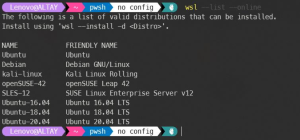
Seçdiyiniz Linux distrosunu quraşdırmaq üçün terminalda aşağıdakı əmri komandan; yoxlaya bilərsiniz. Nümunələrimiz Ubuntu quraşdırılması üçün yaradılmışdır. Siz onu öz Linux seçiminizə görə dəyişə bilərsiniz.
wsl --install -d Ubuntu-20.04WSL quraşdırıldıqda, başqa bir command line avtomatik olaraq açılacaqdır. Sizdən istifadəçi adı istəyəcək. Burada istədiyinizi adlandıra bilərsiniz.
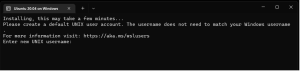
Təbii ki, istifadəçi adı və parol olmadan mümkün deyil. Növbəti girişi üçün özümüz şifrə təyin edirik. Biz parol yaradırıq.
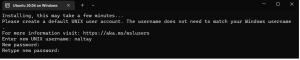
Qısa bir müddət gözlədikdən sonra Windows alt sisteminin quraşdırılması tamamlanacaq.
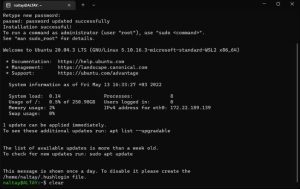
İndi siz asanlıqla Linux mühitində işə başlaya bilərsiniz.
WSL-də Windows sistem fayllarını necə tapa bilərəm?

Bu mərhələdə Windows-dakı fayllarınıza aşağıdakı uzantıdan asanlıqla daxil ola bilərsiniz.
cd mnt/c/Users/[your_user]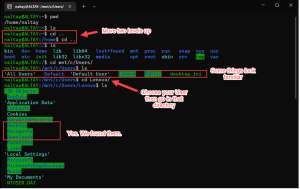
Güman edirik ki, siz bu yolla istifadə etmək istədiyiniz qovluqlara daxil ola bilərsiniz. Nəhayət, daim qovluğa getməmək üçün Masaüstü qısayolunu yarada bilərsiniz.
ln -s /mnt/c/[your-user]/Desktop Desktop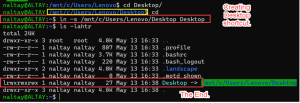
Resursların məlumatlarından istifadə edildi
Microsoft, WSL 1 və WSL 2-nin müqayisəsi
Microsoft, WSL ilə Windows-da Linux quraşdırın